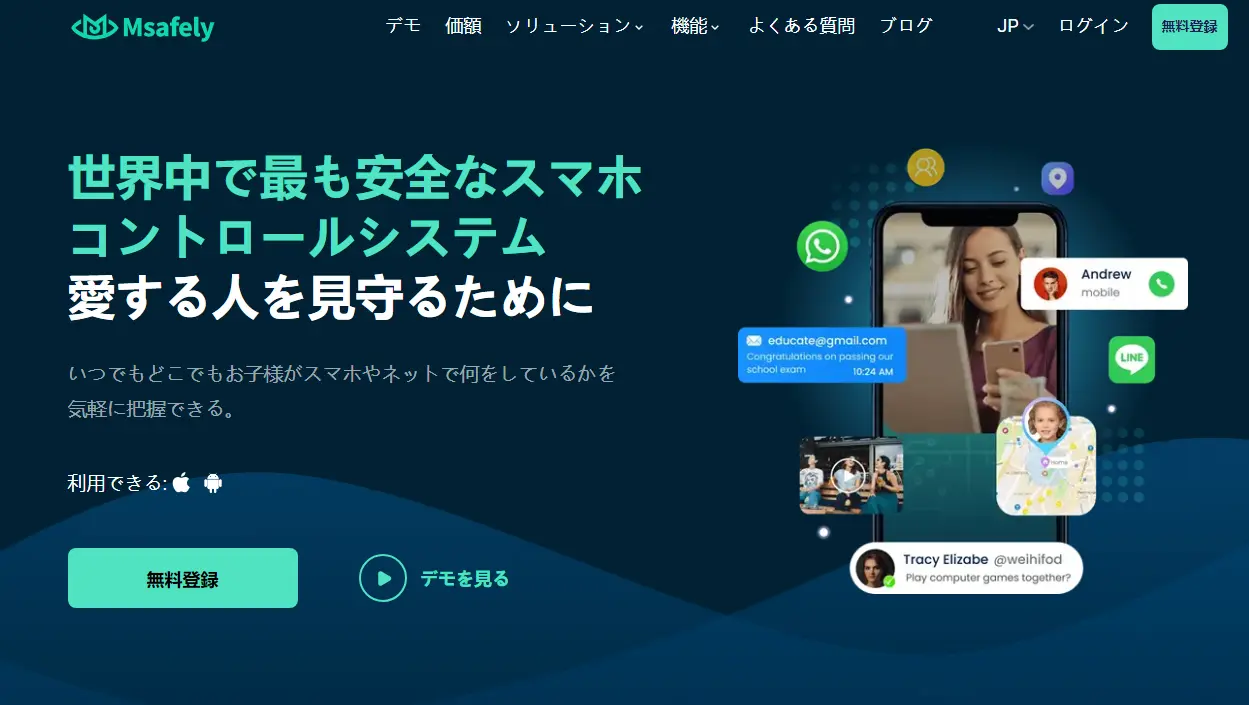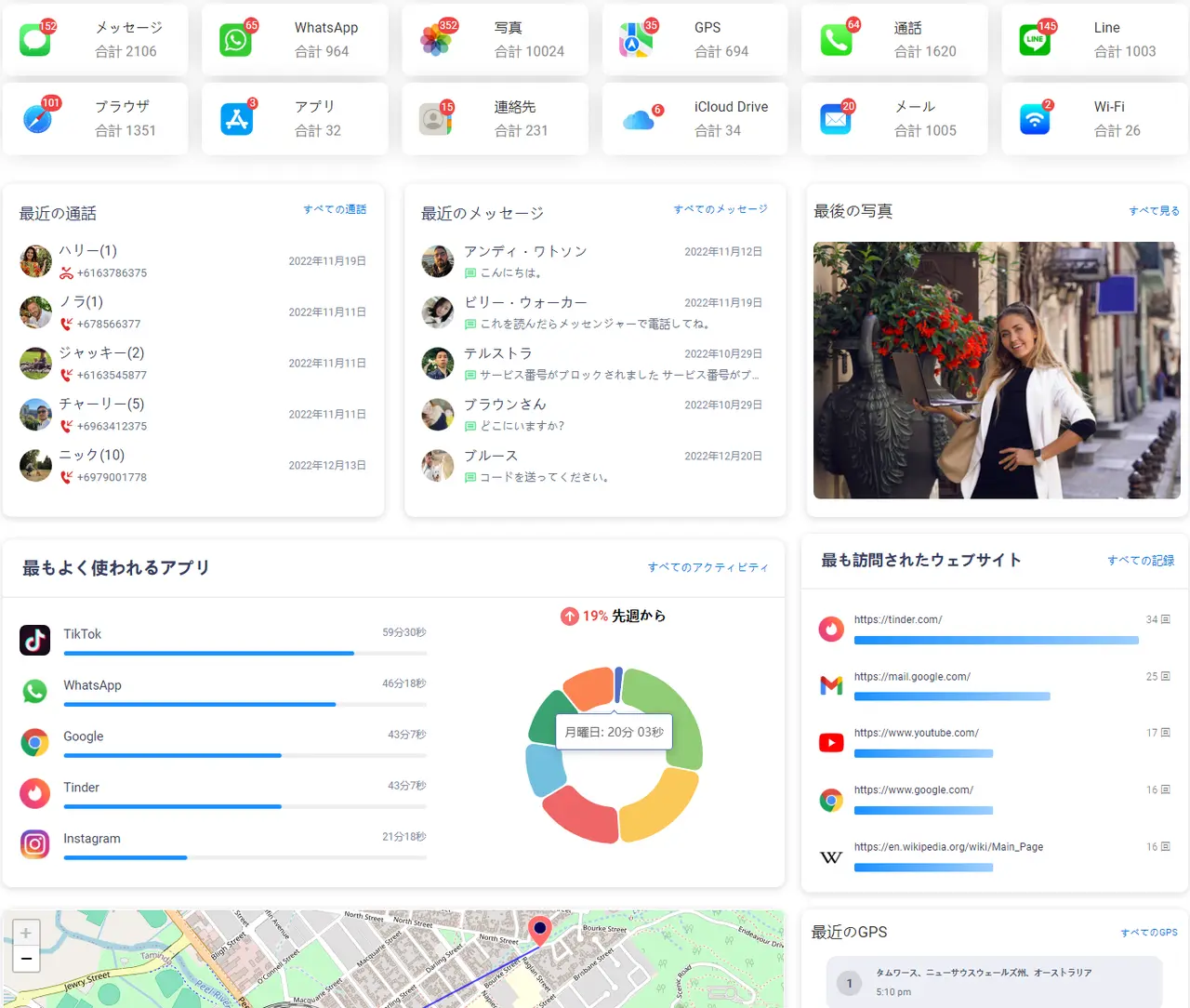ペアレンタルコントロールアプリをGoogleで検索すると、「Qustodio」という名前をよく見かけます。しかし、「本当に信頼できるのか?」という疑問も湧いてくるかもしれません。この記事では、Qustodioの実際の効果や設定方法について、よく寄せられる質問に答えます。また、他のペアレンタルコントロールソフトと比較し、購入する価値があるかどうかを検証していきます。
Qustodioは、子供のデバイスを監督するために十分な機能を提供しています。ここからは、3日間の利用経験をもとに、各機能の詳細なレビューをお伝えします。
この機能はタイムスタンプのように、子供がどのアプリにいつアクセスし、どのくらいの時間使用したかを詳細に確認できます。
さらに、子供のデバイスの最終確認位置も表示されます。子供が頻繁にスマホを使用している場合、多くのアクティビティが記録され、さまざまなアクティビティタイプでフィルタリングすることも可能です。
全体的に、この機能はすべてのアクティビティを記録し、子供を監視するうえで非常に効果的だと感じます。
Qustodioでは、29種類のウェブサイトカテゴリをフィルタリングし、幅広いページをブロックすることができます。アクセス時には「許可」「ブロック」「通知」の3つのオプションから選択可能です。「通知」を選択すると、子供がその種類のサイトを訪れるたびにメールで通知が届きます。
お子様にとって危険だと思われるサイトがある場合、そのサイトをブロックリストに追加することもできます。「許可」、「通知」、「ブロック」、「無視」の4つのオプションが用意されています。サイトを直接ブロックしたくない場合は、「通知」を選択することで、子供が不適切なサイトにアクセスするたびにアラートが届きます。さらに、追加したサイトはいつでも削除することが可能です。
この機能を試したところ、制限したサイトへのアクセスを完全にブロックできていないことがわかりました。Snapchatをブロックしたはずですが、子供がスマホでアクセスできていたことがタイムラインから確認できました。
Qustodioのアプリ制限機能では、子供のスマホにインストールされているすべてのアプリを確認し、個別に設定を行うことができます。アプリは管理しやすいようにカテゴリ分けされています。
各アプリに対して、許可、ブロック、使用時間制限などの権限を設定可能です。この柔軟性により、親は子供のニーズや日々の活動に応じて適切な制限をかけることができます。
しかし、一部のユーザーからは、この機能にバグがあり、子供が簡単に設定を解除できる場合があるとの報告もあります。つまり、Qustodioは効果的な管理ツールを提供しているものの、親は定期的に設定や使用状況を確認し、子供が適切に制限を守っているかを見守る必要があります。
この機能では、子供のスマホ使用時間を1日ごとに制限でき、曜日ごとに異なる制限を設定することも可能です。これは、スマホに搭載されているスクリーンタイム機能と同様に、重要なペアレンタルコントロールツールです。
ルーティンは、カレンダーのように子供の習慣やスケジュールに基づいて、学校の時間、娯楽の時間、睡眠時間などのルールを設定できます。
各ルーティンに対して許可するアプリを設定可能です。例えば、学習用の設定では、その時間帯に娯楽アプリへのアクセスをブロックし、教育サイトのみへのアクセスを許可することができます。
今回のテストでは、位置追跡機能が非常にうまく動作しました。Qustodioのダッシュボードでは、監視対象デバイスの現在位置だけでなく、位置履歴も確認できます。これは、常に子供の安全を気にかける親にとって非常に重要な機能です。
SMS監視機能とは単の詐欺宣伝です。実際には、子供のメッセージの内容を見ることはできず、タイムラインでメッセージアプリにアクセスしたかどうかと、その使用時間しか確認できません。
Qustodioの通話機能についてですが、特定の番号を許可またはブロックできるものの、着信および発信に関する情報は非常に限られています。今回のテストでは子供がアプリを使用したかどうかしか確認できません。これらの機能は実際の監視を提供しておらず、信頼性に欠けるように感じます。
他人のテキストメッセージや通話履歴を監視したい場合、Msafelyはメッセージ内容、連絡先の名前、すべての着信および発信通話の詳細(電話番号や通話時間など)を含めて表示します。そのため、Msafelyは最適な選択肢となります。
この機能は子供の安全を守るために設計されていますが、残念ながらAndroidデバイスでのみ利用可能です。子供が緊急事態に遭遇した際には、Qustodioアプリ内のSOSボタンを押すことで、保護者や登録済みの信頼できる連絡先にアラートを送信できます。
Qustodioは、さまざまな価格帯で複数のサブスクリプションプランを提供しており、それぞれに異なる機能が含まれています。プレミアムプランには、基本プランに加え、カスタムルーティンやゲーム・アプリの使用時間制限の設定機能など、追加の機能が含まれています。また、プレミアムプランでは、より多くのデバイスを接続することも可能です。
Qustodioはステルスモードで動作しないため、ティーンエイジャーよりも小さな子供の監視に適しています。操作自体は難しくありませんが、設定が特にシンプルなアプリというわけでもありません。
Qustodioはリアルタイムのオンラインカスタマーサポートを提供しておらず、代わりにヘルプページでカテゴリごとのよくある問題とその解決策を提供しています。ページで解決できない問題がある場合は、メールで問い合わせる必要がありますが、返信には時間がかかることがあります。
Qustodioについての理解を深めていただくために、Google Playのユーザーレビューを集めました。肯定的な意見と否定的な意見の両方が含まれていますので、ぜひ参考にしてください。
全体的に見ると、市場にはQustodioよりも優れた競合が多く存在し、Msafelyはその一つです。
Msafelyは、30以上のアプリを追跡できる強力なペアレンタルモニタリングソフトで、Qustodioと同様にアクティビティ監視や位置追跡の機能を提供しています。特に際立つのは、Instagram、LINE、Facebook、YouTube、TikTokなど主要なプラットフォームを監視できるソーシャルメディア監視機能です。また、クラウドベースのソリューションにより、デバイスにソフトをインストールすることなく、密かにスマホを追跡できるため、見つかるリスクもありません。
特徴 | Qustodio | Msafely |
互換性 | Android, iOS, Windows, macOS, Chromebook, Kindle | すべてのandroidとiosデバイス |
インストール | 保護者と子供両方のスマホにインストール必要 | インストール不要 |
ペアレンタル・コントロール | ✅ | ✅ |
ソーシャルメディア | ❌ | ✅ |
ステルスモード | ❌ | ✅ |
カスタマーサービス | FAQs, Eメール | 24/7カスタマーサービス、FAQs、Eメール |
利用できる年齢 | 13歳以下の子供 | 全年齢 |
- 「Qustodio Kids App」を開き、右上の「管理」をタップ。
- 「保護を無効化」を選択し、Qustodioを無効化します。
- Android:設定アプリから「アプリ」→「Qustodio」を選び、「アンインストール」をタップ。
- iOS:ホーム画面でQustodioアイコンを長押しし、「アプリを削除」を選択して確認。
- Windows:「コントロールパネル」→「プログラムと機能」からQustodioを右クリックし、「アンインストール」を選択。
- 「Qustodio Kids App」で保護を無効にする(アクセス権がある場合)。
- デバイスからアプリを直接アンインストールする。
- 親のデバイスから自分のアカウントを削除する。
これらの方法で、Qustodioの監視を回避できる可能性がありますが、特にアプリが適切に保護されていない場合は注意が必要です。
今回の記事では、Qustodioの機能、価格、メリットとデメリット、利用者からの評価などを徹底的に解説しました。最後には、Qustodioより優れた選択肢であるMsafelyについても紹介しました。この記事がペアレンタルコントロールアプリの選択に役立てば幸いです。
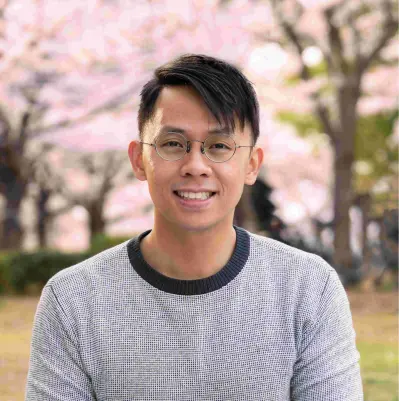

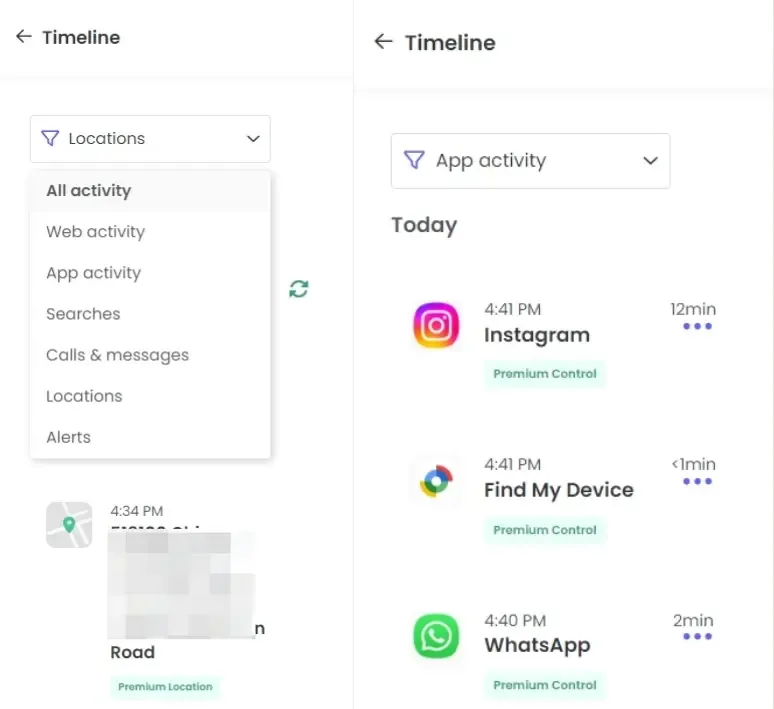
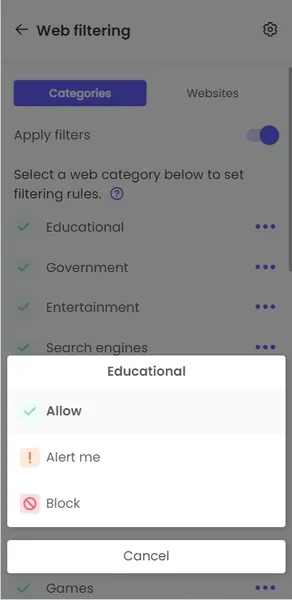
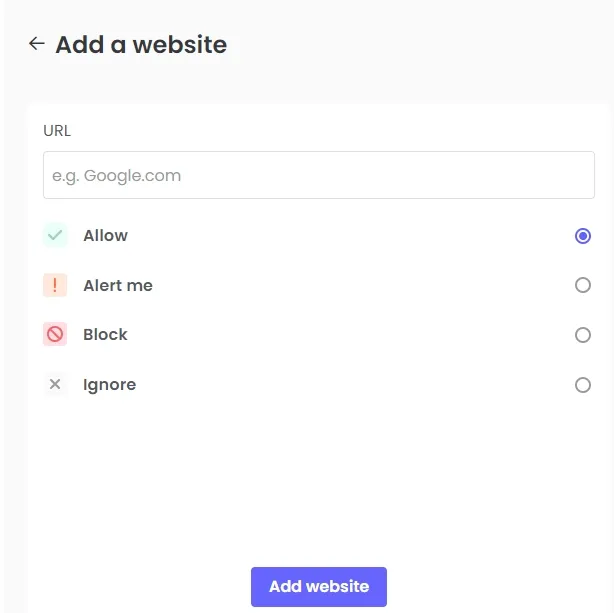
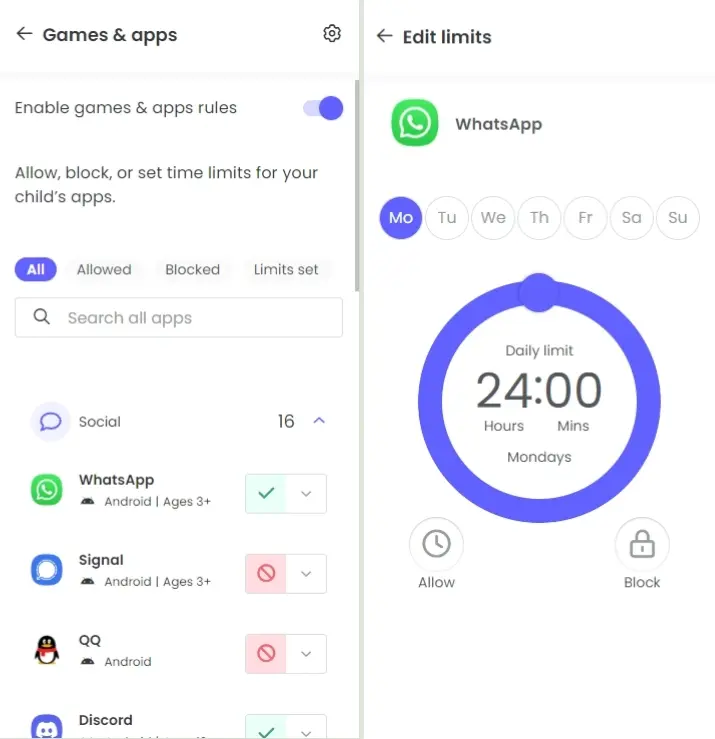
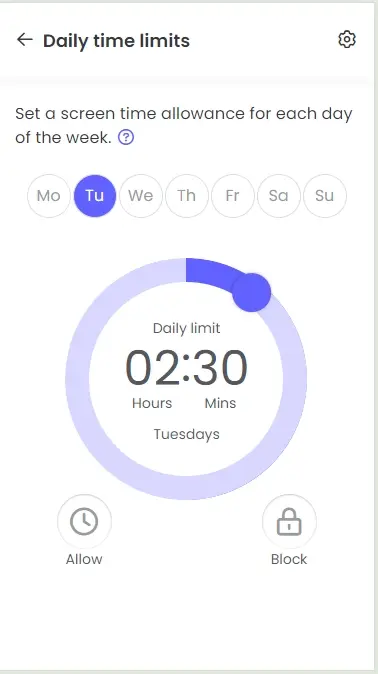
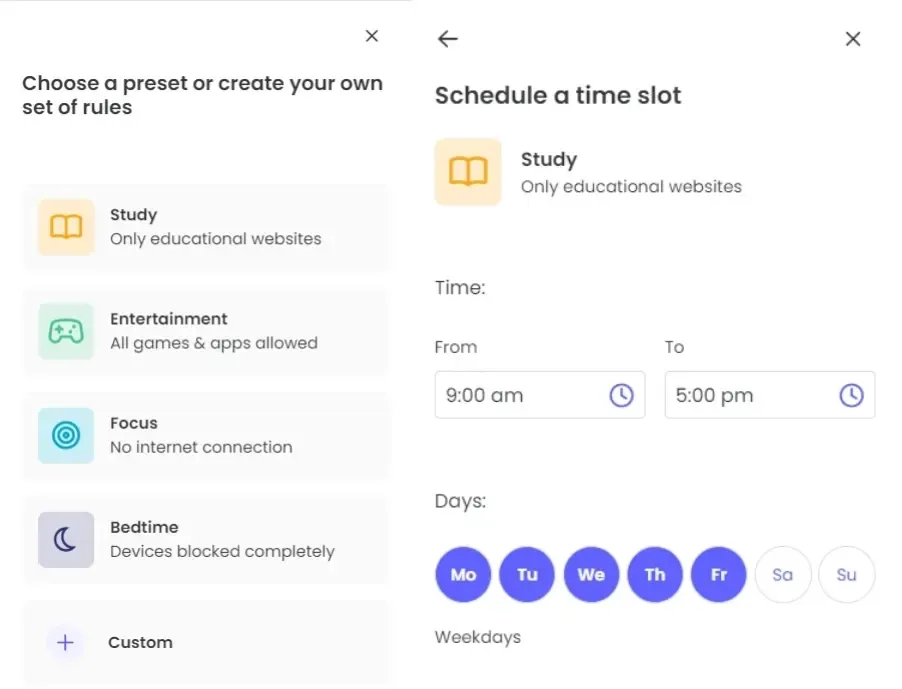
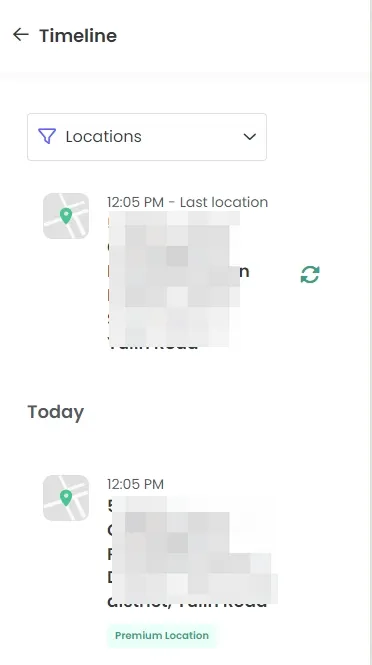
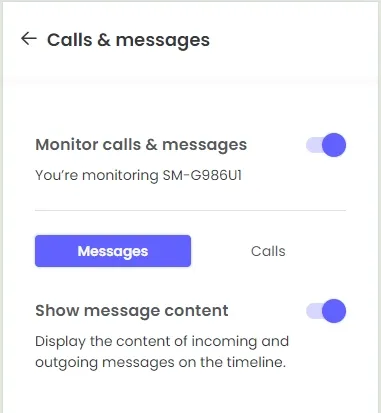
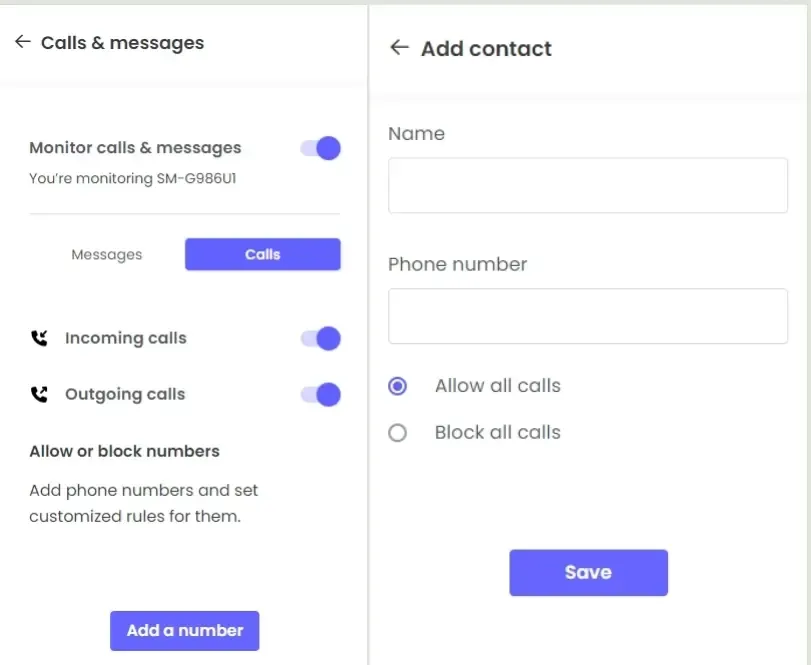
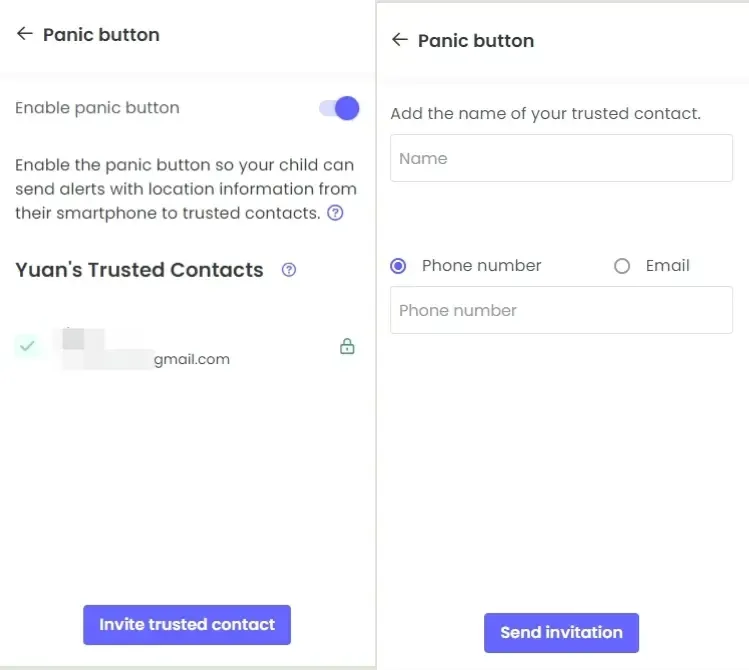
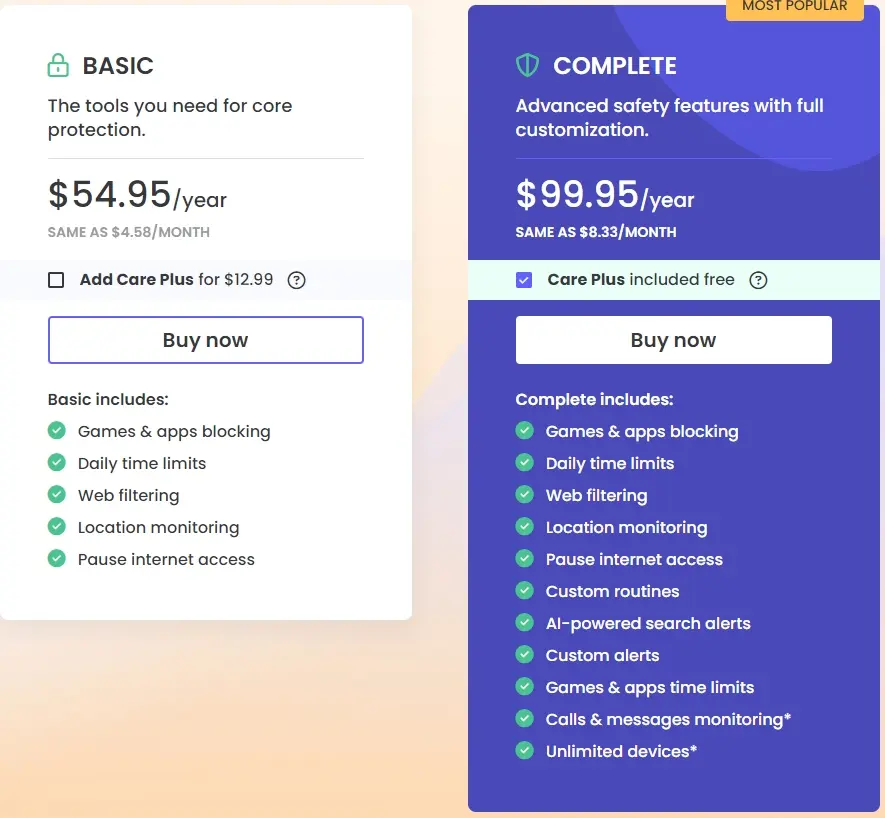
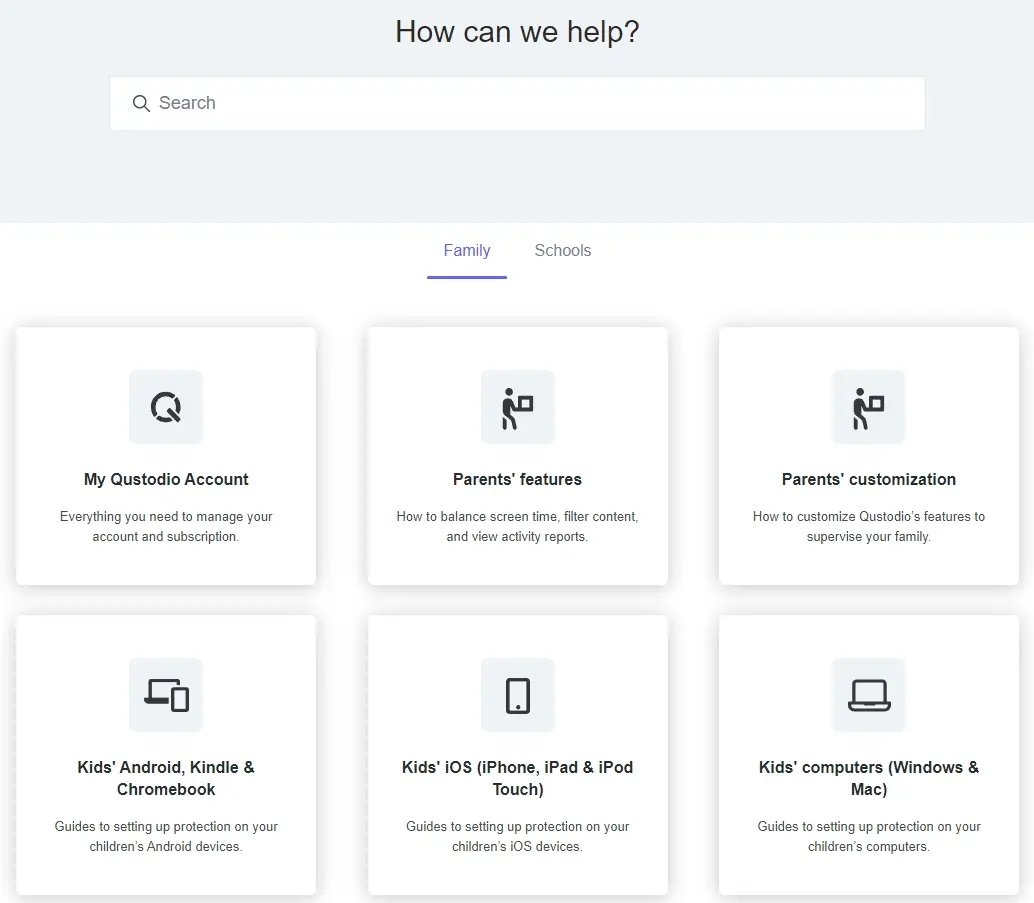
.webp)
.webp)